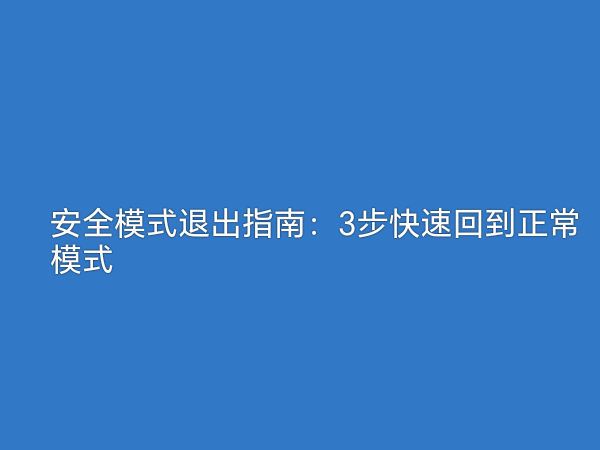
大家好呀!今天我们来聊聊一个电脑小白经常会遇到的问题——"我电脑怎么一直在安全模式啊?怎么回到正常模式?"别着急,其实切换回去超级简单,跟着我一步步来,保证你一分钟内搞定!
方法一:最直接的重启大法
最简单粗暴的方法就是——重启你的电脑!没错,就是这么简单:
- 点击开始菜单
- 选择电源选项
- 点击"重启"
大多数情况下,这样直接重启后电脑就会自动进入正常模式啦。如果还是进入安全模式,别慌,我们还有Plan B。
方法二:系统配置工具调整
如果重启不管用,可能是你的系统设置被固定在了安全模式启动:
- 按下Win+R键打开运行窗口
- 输入"msconfig"回车
- 切换到"引导"选项卡
- 看看"安全引导"选项是否被勾选了
- 如果勾选了,取消勾选
- 点击确定保存
- 重启电脑
这个方法能解决90%的强制安全模式问题,特别是你不小心设置了永久安全模式启动的情况。
方法三:命令提示符操作
对于喜欢用命令行的朋友,可以试试这个方法:
- 在安全模式下打开命令提示符(管理员权限)
- 输入命令:bcdedit /deletevalue {current} safeboot
- 回车执行
- 重启电脑
这个命令会清除安全启动的设置,让你的电脑下次启动时恢复正常模式。
方法四:检查启动选项
有时候电脑启动时按了F8或其他快捷键进入了安全模式,这时候:
- 正常关机
- 再次开机时什么都不要按
- 让系统自动加载
很多电脑在启动时如果检测到键盘操作会自动进入高级选项,不按任何键就能正常启动。
常见问题解答
Q:为什么我的电脑总是自动进入安全模式? A:可能是系统文件损坏、驱动程序冲突或恶意软件感染,建议检查最近安装的软件或更新。
Q:切换回正常模式后数据会丢失吗? A:不会的,安全模式只是限制了部分功能,不会影响你的文件和数据。
Q:Mac电脑怎么退出安全模式? A:Mac电脑更简单,直接重启即可,启动时不按任何键就会进入正常模式。
记住啊,安全模式是个好工具,用来排查问题特别有效,但日常使用还是正常模式更顺手。如果按照上面方法操作后还是无法退出安全模式,可能是系统有更严重的问题,建议找专业人士检查或者考虑重装系统哦!
希望这篇指南能帮到你,如果觉得有用,别忘了收藏分享给更多可能需要的朋友~
12321
安全模式退出指南:3步快速回到正常模式

内容由AI生成仅供参考和学习交流,请勿使用于商业用途。
出处地址:http://www.dongblog.com/tech/1147.html,如若转载请注明原文及出处。
版权声明:本文来源地址若非本站均为转载,若侵害到您的权利,请及时联系我们,我们会在第一时间进行处理。

